
Mar sin féin, nuair a chumasaítear an criptiú Bitlocker do dheighilt an chórais den diosca crua, bíonn an chuid is mó d'úsáideoirí ag teacht le chéile "Ní féidir leis an bhfeiste seo modúl ardáin iontaofa a úsáid (TPM). Ní mór don riarthóir an paraiméadar a shocrú chun go mbeidh sé in ann úsáid a bhaint as BitLocker gan TPM comhoiriúnach. " Maidir le conas é seo a dhéanamh agus déan diosca córais a chriptiú ag baint úsáide as BitLocker gan TPM agus pléifear é sa teagasc gearr seo. Féach freisin: Conas pasfhocal a chur le haghaidh tiomáint USB flash ag baint úsáide as Bitlocker.
Tagairt Ghearr: TPM - Is féidir le modúl crua-earraí cripteagrafacha speisialta a úsáidtear le haghaidh tascanna criptithe a chomhtháthú leis an máthairchlár nó ceangal a dhéanamh leis. Nóta: Má tá modúl TPM feistithe le do ríomhaire nó do ríomhaire glúine, agus má fheiceann tú an teachtaireacht shonraithe, d'fhéadfadh sé go gciallódh sé go bhfuil TPM faoi mhíchumas ar chúis éigin go dtí an BIOS nó nár cuireadh tús le Windows (Brúigh Win + Eochracha agus cuir isteach an TPM.MSC Rialú an modúl).
Ceadaigh BitLocker gan TPM comhoiriúnach i leagan is déanaí Windows 10
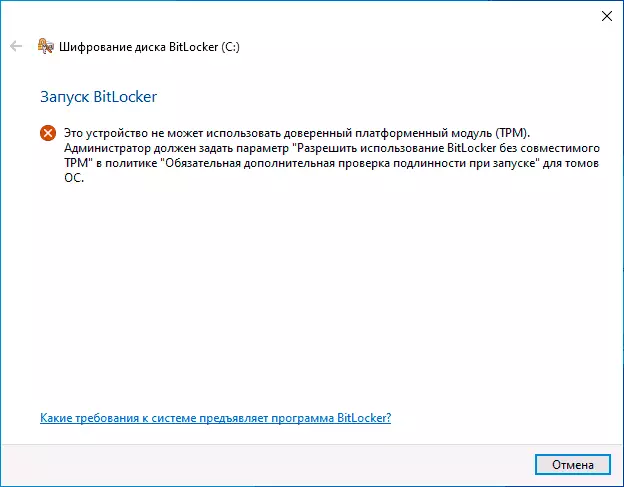
Sa leagan is déanaí de Windows 10 (1903 Bealtaine 2019 nuashonrú), tá athrú tagtha ar shuíomh an pholasaí atá freagrach as an mbeartas a úsáid chun an laindéal córais diosca a chriptiú gan an modúl TPM beagán (do leaganacha roimhe seo déantar cur síos ar an suíomh sa chéad roinn eile ).
Chun criptiú bitllocker a chumasú gan TPM sa leagan nua den OS, déan na céimeanna seo a leanas:
- Brúigh na heochracha Win + R ar an méarchlár, cuir isteach an GPEDIT.MSC agus brúigh Iontráil.
- Osclaíonn Eagarthóir Polasaí an Ghrúpa Áitiúil. Téigh go dtí: Cumraíocht Ríomhaireachta - Teimpléid Riaracháin - Comhpháirteanna Windows - Criptiú Diosca Bitlocker - Dioscaí Córais Oibriúcháin.
- Sa phána ceart de chuid Eagarthóir Polasaí an Ghrúpa áitiúil, faigh an "Ligeann an suíomh beartais seo duit riachtanas fíordheimhnithe breise a chumrú ag am tosaithe" agus cliceáil faoi dhó air. Tabhair faoi deara go bhfuil dhá pharaiméadar ag an liosta leis an ainm céanna, ní mór dúinn ceann a bheith ag sonrú freastalaí Windows.
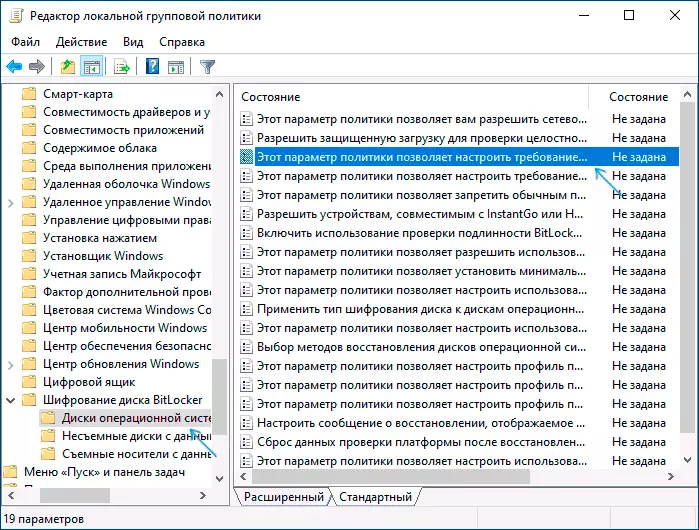
- San fhuinneog a osclaíonn, roghnaigh "Cumasaithe" agus déan cinnte go bhfuil an "Ceadaigh an úsáid a bhaint as BitLocker gan TPM comhoiriúnach a iompú ar". Cuir na socruithe a rinneadh i bhfeidhm.
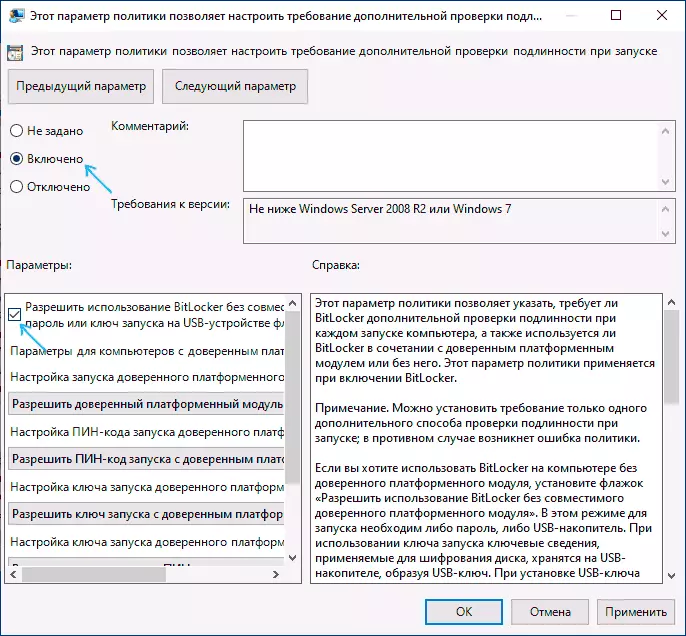
Tá an próiseas seo críochnaithe agus anois is féidir leat criptiú Bitlocker a chumasú do dheighilt córais Diosca Windows 10.
Is é seo an cead céanna is féidir leat a chumasú agus a úsáid an Eagarthóir Clárlainne: Chun é seo a dhéanamh, sa HKEY_LOCAL_MACHINE BEARTAS BEARTAS POLASAÍ Microsoft FVER, cruthaíonn sé paraiméadar dword darb ainm Enablebdewithnotpm agus é a shocrú go 1.
Cead chun BitLocker a úsáid gan TPM comhoiriúnach i Windows 10, 8 agus Windows 7
D'fhonn an diosca córais a chriptiú ag baint úsáide as BitLocker gan TPM, is leor é chun paraiméadar amháin a athrú in Eagarthóir Polasaí Grúpa Windows Windows.
- Brúigh na heochracha Win + R agus cuir isteach an GPEDIT.MSC chun eagarthóir polasaí an ghrúpa áitiúil a thosú.
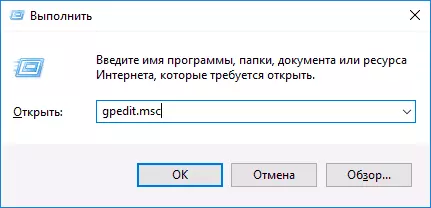
- Oscail an rannóg (Fillteáin ar thaobh na láimhe clé): Cumraíocht Ríomhaireachta - Teimpléid Riaracháin - Comhpháirteanna Windows - Ceadaíonn an suíomh beartais seo duit criptiú diosca Bitlocker a roghnú - dioscaí córais oibriúcháin.
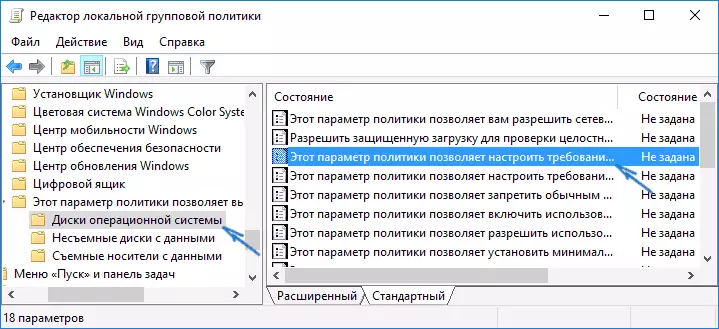
- Ar an taobh deas, cliceáil ar an "Ligeann an suíomh beartais seo duit an riachtanas fíordheimhnithe breise a chumrú nuair a thosaíonn tú.
- San fhuinneog a osclaíonn, socraigh "cumasaithe", agus déan cinnte go bhfuil an "Ceadaigh BitLocker gan modúl ardán iontaofa comhoiriúnach" (féach an screenshot).
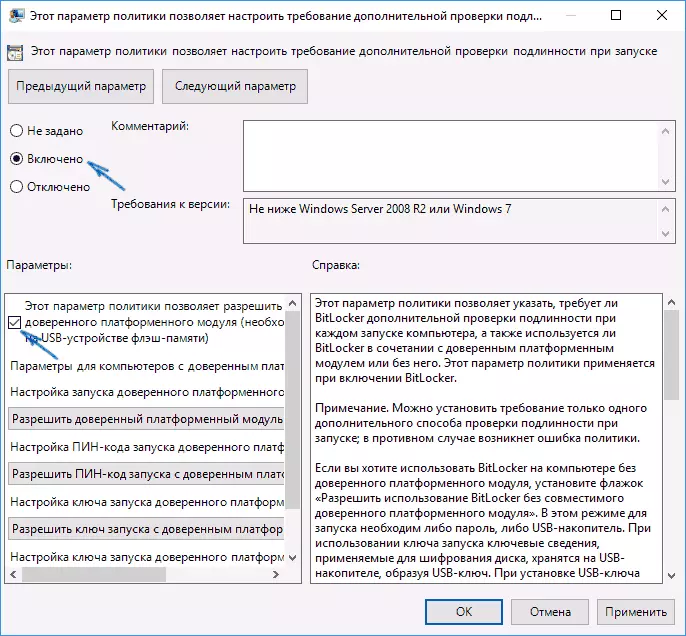
- Cuir na hathruithe a rinneadh i bhfeidhm.
Ina dhiaidh sin, is féidir leat an criptiú dioscaí a úsáid gan teachtaireachtaí earráide: roghnaigh an diosca córais sa taiscéalaí, cliceáil air leis an gcnaipe luiche ceart agus roghnaigh an roghchlár comhthéacs "Bit Bitlocker", agus treoracha an Draoi Criptithe ina dhiaidh sin. Is féidir é seo a dhéanamh sa "Painéal Rialaithe" - "Criptiú Diosca Bitlocker".
Is féidir leat pasfhocal a shocrú chun rochtain a fháil ar dhiosca criptithe, nó gléas USB a chruthú (tiomáint USB flash) a úsáidfear mar eochair.
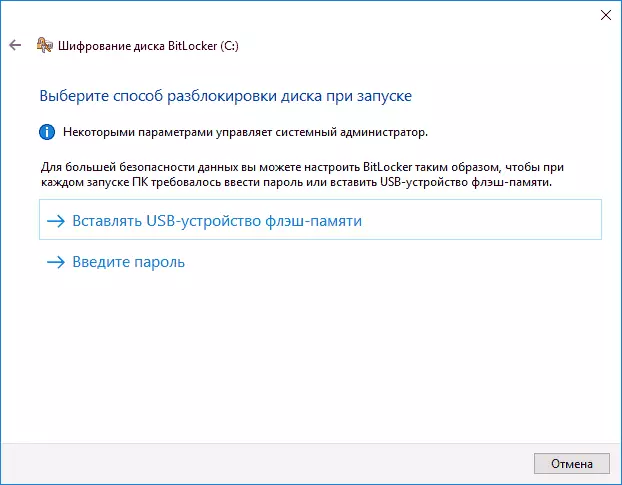
TABHAIR FAOI DEARA: Le linn criptiú diosca in Windows 10 agus 8, iarrfar ort sonraí a shábháil le haghaidh díchriptithe lena n-áirítear i do chuntas Microsoft. Má tá tú cumraithe i gceart ag tú, molaim é seo a dhéanamh - ar do thaithí féin ar ag baint úsáide as Bitlocker, rochtain ar an gcód rochtana diosca ón gcuntas i gcás fadhbanna a bheith ar an mbealach amháin chun do shonraí a chailleadh.
